Hypermesh初学者学习资料及模型后处理教程
- 格式:docx
- 大小:90.34 KB
- 文档页数:11
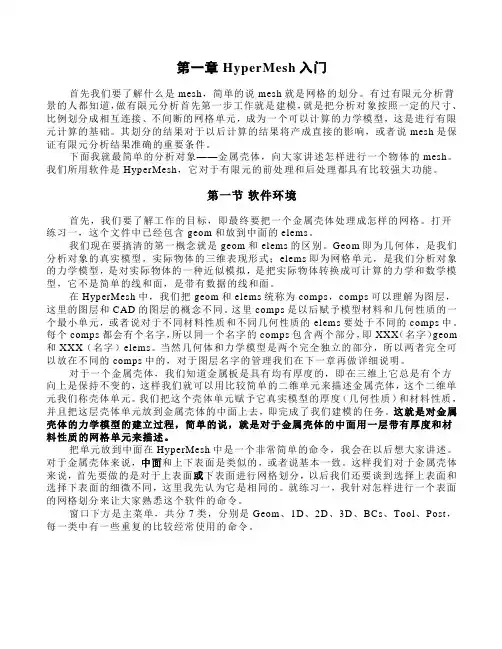
第一章 HyperMesh入门首先我们要了解什么是mesh,简单的说mesh就是网格的划分。
有过有限元分析背景的人都知道,做有限元分析首先第一步工作就是建模,就是把分析对象按照一定的尺寸、比例划分成相互连接、不间断的网格单元,成为一个可以计算的力学模型,这是进行有限元计算的基础。
其划分的结果对于以后计算的结果将产成直接的影响,或者说mesh是保证有限元分析结果准确的重要条件。
下面我就最简单的分析对象——金属壳体,向大家讲述怎样进行一个物体的mesh。
我们所用软件是HyperMesh,它对于有限元的前处理和后处理都具有比较强大功能。
第一节软件环境首先,我们要了解工作的目标,即最终要把一个金属壳体处理成怎样的网格。
打开练习一,这个文件中已经包含geom和放到中面的elems。
我们现在要搞清的第一概念就是geom和elems的区别。
Geom即为几何体,是我们分析对象的真实模型,实际物体的三维表现形式;elems即为网格单元,是我们分析对象的力学模型,是对实际物体的一种近似模拟,是把实际物体转换成可计算的力学和数学模型,它不是简单的线和面,是带有数据的线和面。
在HyperMesh中,我们把geom和elems统称为comps,comps可以理解为图层,这里的图层和CAD的图层的概念不同。
这里comps是以后赋予模型材料和几何性质的一个最小单元,或者说对于不同材料性质和不同几何性质的elems要处于不同的comps中。
每个comps都会有个名字,所以同一个名字的comps包含两个部分,即XXX(名字)geom 和XXX(名字)elems。
当然几何体和力学模型是两个完全独立的部分,所以两者完全可以放在不同的comps中的,对于图层名字的管理我们在下一章再做详细说明。
对于一个金属壳体,我们知道金属板是具有均有厚度的,即在三维上它总是有个方向上是保持不变的,这样我们就可以用比较简单的二维单元来描述金属壳体,这个二维单元我们称壳体单元。
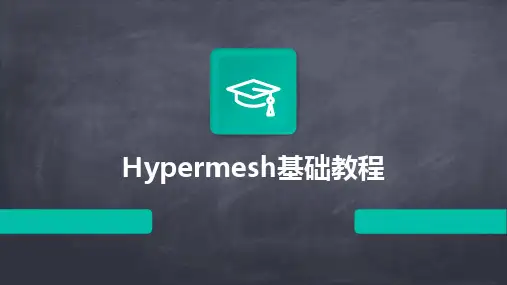
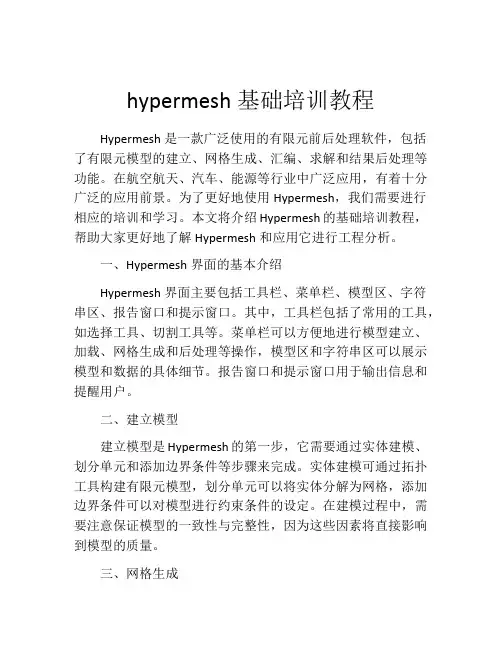
hypermesh基础培训教程Hypermesh是一款广泛使用的有限元前后处理软件,包括了有限元模型的建立、网格生成、汇编、求解和结果后处理等功能。
在航空航天、汽车、能源等行业中广泛应用,有着十分广泛的应用前景。
为了更好地使用Hypermesh,我们需要进行相应的培训和学习。
本文将介绍Hypermesh的基础培训教程,帮助大家更好地了解Hypermesh和应用它进行工程分析。
一、Hypermesh界面的基本介绍Hypermesh界面主要包括工具栏、菜单栏、模型区、字符串区、报告窗口和提示窗口。
其中,工具栏包括了常用的工具,如选择工具、切割工具等。
菜单栏可以方便地进行模型建立、加载、网格生成和后处理等操作,模型区和字符串区可以展示模型和数据的具体细节。
报告窗口和提示窗口用于输出信息和提醒用户。
二、建立模型建立模型是Hypermesh的第一步,它需要通过实体建模、划分单元和添加边界条件等步骤来完成。
实体建模可通过拓扑工具构建有限元模型,划分单元可以将实体分解为网格,添加边界条件可以对模型进行约束条件的设定。
在建模过程中,需要注意保证模型的一致性与完整性,因为这些因素将直接影响到模型的质量。
三、网格生成网格是建立模型的重要步骤,而网格生成是将初始模型转化为有限元模型的过程。
Hypermesh中提供了多种网格生成方案,可以根据需要选择合适的方案。
常用的网格类型包括Tetra网格、Hexa网格、Shell网格和Beam网格等。
在网格生成过程中,需要注意参数的设定和对每个元素的细节库分析。
因为网格的质量将直接影响到有限元分析的结果。
四、汇编汇编是对网格模型进行有限元分析的第一步,它将网格模型转换为矩阵形式,可以用于后续的解方程。
Hypermesh提供了多种汇编方案,可以根据需要进行选择。
汇编过程中需要设定质量检查和解决质量问题等操作,因为这些因素对模型的质量和精确度都有着重要的影响。
五、求解求解是有限元分析的核心部分,它将汇编得到的矩阵进行求解,得到模型的位移、应力和应变等结果。
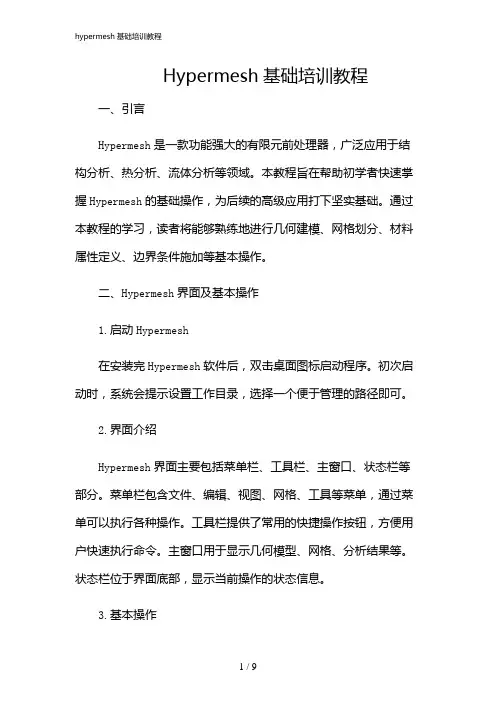
Hypermesh基础培训教程一、引言Hypermesh是一款功能强大的有限元前处理器,广泛应用于结构分析、热分析、流体分析等领域。
本教程旨在帮助初学者快速掌握Hypermesh的基础操作,为后续的高级应用打下坚实基础。
通过本教程的学习,读者将能够熟练地进行几何建模、网格划分、材料属性定义、边界条件施加等基本操作。
二、Hypermesh界面及基本操作1.启动Hypermesh在安装完Hypermesh软件后,双击桌面图标启动程序。
初次启动时,系统会提示设置工作目录,选择一个便于管理的路径即可。
2.界面介绍Hypermesh界面主要包括菜单栏、工具栏、主窗口、状态栏等部分。
菜单栏包含文件、编辑、视图、网格、工具等菜单,通过菜单可以执行各种操作。
工具栏提供了常用的快捷操作按钮,方便用户快速执行命令。
主窗口用于显示几何模型、网格、分析结果等。
状态栏位于界面底部,显示当前操作的状态信息。
3.基本操作(1)打开模型:通过菜单栏“文件”→“打开”命令,选择相应的几何文件(如iges、stp等格式),打开模型。
(2)缩放、旋转、平移视图:通过工具栏的相应按钮,可以调整视图的显示。
同时,鼠标滚轮可以控制视图的缩放。
(3)选择元素:鼠标左键单击选择单个元素,按住Ctrl键同时单击可以选择多个元素。
(4)创建集合:通过菜单栏“编辑”→“创建集合”命令,可以将选中的元素创建为一个集合,便于后续操作。
(5)撤销与重做:通过菜单栏“编辑”→“撤销”或“重做”命令,可以撤销或重做上一步操作。
三、几何建模1.几何清理在实际工程中,导入的几何模型往往存在冗余面、重叠边等问题,需要进行几何清理。
Hypermesh提供了丰富的几何清理工具,如合并顶点、删除线、删除面等。
2.创建几何元素Hypermesh支持创建点、线、面、体等几何元素。
通过菜单栏“几何”→“创建”命令,选择相应的几何元素创建工具,如创建点、创建线、创建面等。
3.几何编辑Hypermesh提供了丰富的几何编辑功能,如移动、旋转、缩放、镜像、复制等。

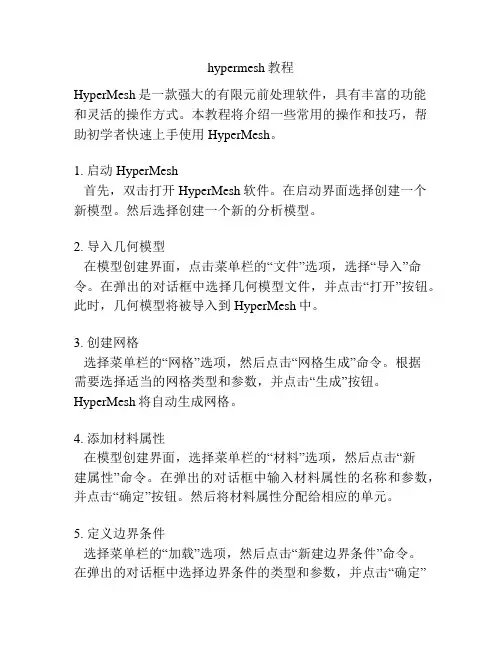
hypermesh教程HyperMesh是一款强大的有限元前处理软件,具有丰富的功能和灵活的操作方式。
本教程将介绍一些常用的操作和技巧,帮助初学者快速上手使用HyperMesh。
1. 启动HyperMesh首先,双击打开HyperMesh软件。
在启动界面选择创建一个新模型。
然后选择创建一个新的分析模型。
2. 导入几何模型在模型创建界面,点击菜单栏的“文件”选项,选择“导入”命令。
在弹出的对话框中选择几何模型文件,并点击“打开”按钮。
此时,几何模型将被导入到HyperMesh中。
3. 创建网格选择菜单栏的“网格”选项,然后点击“网格生成”命令。
根据需要选择适当的网格类型和参数,并点击“生成”按钮。
HyperMesh将自动生成网格。
4. 添加材料属性在模型创建界面,选择菜单栏的“材料”选项,然后点击“新建属性”命令。
在弹出的对话框中输入材料属性的名称和参数,并点击“确定”按钮。
然后将材料属性分配给相应的单元。
5. 定义边界条件选择菜单栏的“加载”选项,然后点击“新建边界条件”命令。
在弹出的对话框中选择边界条件的类型和参数,并点击“确定”按钮。
然后将边界条件应用到相应的单元。
6. 定义载荷同样,在加载菜单栏中选择“新建载荷”命令。
在弹出的对话框中选择载荷类型和参数,并点击“确定”按钮。
然后将载荷应用到相应的单元。
7. 进行分析在菜单栏中选择“求解”选项,然后点击“开始分析”命令。
HyperMesh将根据定义的网格、材料属性、边界条件和载荷进行计算,并显示分析结果。
8. 后处理选择菜单栏的“后处理”选项,然后点击“显示结果”命令。
在弹出的对话框中选择需要显示的结果类型和参数,并点击“确定”按钮。
HyperMesh将显示相应的分析结果图形。
9. 保存模型和结果在菜单栏中选择“文件”选项,然后点击“保存”命令。
在弹出的对话框中选择保存的文件路径和名称,并点击“保存”按钮。
这样,模型和分析结果将被保存到指定的文件中。
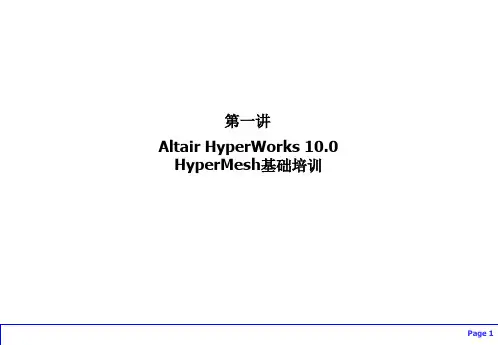
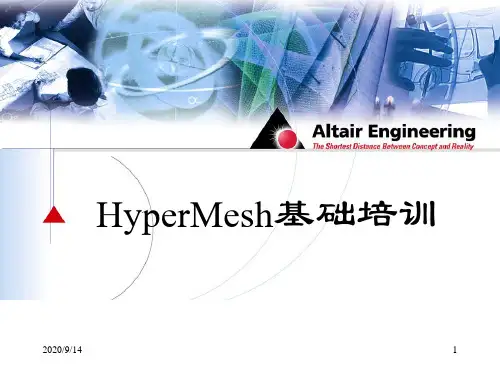
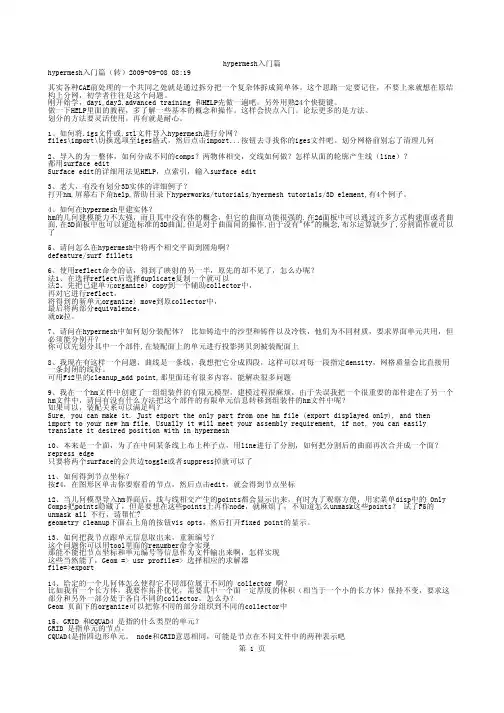
hypermesh入门篇(转)2009-09-08 08:19其实各种CAE前处理的一个共同之处就是通过拆分把一个复杂体拆成简单体。
这个思路一定要记住,不要上来就想在原结构上分网,初学者往往是这个问题。
刚开始学,day1,day2,advanced training 和HELP先做一遍吧。
另外用熟24个快捷键。
做一下HELP里面的教程,多了解一些基本的概念和操作。
这样会快点入门。
论坛更多的是方法。
划分的方法要灵活使用,再有就是耐心。
1、如何将.igs文件或.stl文件导入hypermesh进行分网?files\import\切换选项至iges格式,然后点击import...按钮去寻找你的iges文件吧。
划分网格前别忘了清理几何2、导入的为一整体,如何分成不同的comps?两物体相交,交线如何做?怎样从面的轮廓产生线(line)?都用surface editSurface edit的详细用法见HELP,点索引,输入surface edit3、老大,有没有划分3D实体的详细例子?打开hm,屏幕右下角help,帮助目录下hyperworks/tutorials/hyermesh tutorials/3D element,有4个例子。
4、如何在hypermesh里建实体?hm的几何建模能力不太强,而且其中没有体的概念,但它的曲面功能很强的.在2d面板中可以通过许多方式构建面或者曲面,在3D面板中也可以建造标准的3D曲面,但是对于曲面间的操作,由于没有"体"的概念,布尔运算就少了,分割面作就可以了5、请问怎么在hypermesh中将两个相交平面到圆角啊?defeature/surf fillets6、使用reflect命令的话,得到了映射的另一半,原先的却不见了,怎么办呢?法1、在选择reflect后选择duplicate复制一个就可以法2、先把已建单元organize〉copy到一个辅助collector中,再对它进行reflect,将得到的新单元organize〉move到原collector中,最后将两部分equivalence,就ok拉。
![HyperMesh入门教程[2]](https://uimg.taocdn.com/5ee96a663a3567ec102de2bd960590c69ec3d88f.webp)
HyperMesh入门教程1. HyperMesh的界面和菜单2. HyperMesh的几何模型操作3. HyperMesh的网格划分操作4. HyperMesh的材料和属性定义5. HyperMesh的加载和约束定义6. HyperMesh的分析设置和导出1. HyperMesh的界面和菜单标题栏:显示当前打开的文件名和软件版本号。
菜单栏:提供各种功能选项,如文件、视图、几何、网格、材料等。
工具栏:提供常用的快捷操作按钮,如打开、保存、撤销、重做、缩放、旋转等。
状态栏:显示当前的操作模式、坐标系、鼠标位置等信息。
图形窗口:显示当前的几何模型和网格。
面板区域:提供各种功能面板,如实体浏览器、材料浏览器、质量检查器等。
文件(File):提供文件相关的操作,如新建、打开、保存、导入、导出等。
视图(View):提供视图相关的操作,如缩放、旋转、平移、剪裁、恢复等。
几何(Geometry):提供几何模型相关的操作,如创建、编辑、修复、布尔运算等。
材料(Material):提供材料相关的操作,如创建、编辑、删除等。
属性(Property):提供属性相关的操作,如创建、编辑、删除等。
加载(Load):提供加载相关的操作,如创建、编辑、删除等。
约束(Constrnt):提供约束相关的操作,如创建、编辑、删除等。
分析(Analysis):提供分析相关的操作,如设置分析类型、选择求解器、导出输入文件等。
2. HyperMesh的几何模型操作HyperMesh可以通过两种方式创建几何模型:导入已有的CAD文件,如IGES, STEP, CATIA,SolidWorks等格式。
在HyperMesh中直接绘制基本图形,如点、线、曲线、面、曲面等。
导入CAD文件的方法是:在菜单栏中选择文件(File)->导入(Import)->几何(Geometry),或者在工具栏中导入按钮。
等待CAD文件导入完成,并在图形窗口中查看导入结果。
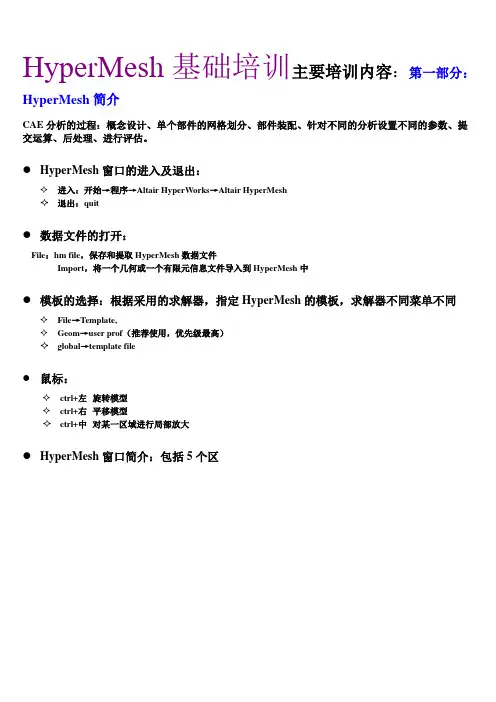
HyperMesh基础培训主要培训内容:第一部分:HyperMesh简介CAE分析的过程:概念设计、单个部件的网格划分、部件装配、针对不同的分析设置不同的参数、提交运算、后处理、进行评估。
●HyperMesh窗口的进入及退出:✧进入:开始→程序→Altair HyperWorks→Altair HyperMesh✧退出:quit●数据文件的打开:File:hm file,保存和提取HyperMesh数据文件Import,将一个几何或一个有限元信息文件导入到HyperMesh中●模板的选择:根据采用的求解器,指定HyperMesh的模板,求解器不同菜单不同✧File→Template,✧Geom→user prof(推荐使用,优先级最高)✧global→template file●鼠标:✧ctrl+左旋转模型✧ctrl+右平移模型✧ctrl+中对某一区域进行局部放大●HyperMesh 窗口简介:包括5个区1. 宏菜单 ✧ 两个图形驱动器的区别:标准(Std ) 定制(Per) Vis不可用 调用,控制单元的显示属性 模型浏览器不可用 调用,控制单元的显示属性 A VI 和H3D 文件 不可用 可以创建A VI 和H3D 文件✧ 五种单元显示属性:(1)单元的显示形态为网格线条;(2)颜色填充,无网格线;(3)颜色填充,且具有网格线;(4)颜色填充,显示特征边;(5)无网格线、显示为透明。
2. 永久菜单:控制观察模型的视角、控制在图形区中需要显示的collector 、设置全局的模型参数常用按钮介绍:Z (zoom ):局部放大模型。
用鼠标左键在你希望放大的部分划出一个封闭图形即可↑↓→←:模型绕屏幕上的x,y 轴旋转一定角度F(fill):将模型填充整个图形区R(rotate):将模型动态地绕旋转中心进行旋转,方向任意旋转中心通过ctrl+左键确定S (slide zoom ):上下移动鼠标动态地将模型放大和缩小A (arc rotate ):点击后通过鼠标左键来旋转(弧度)模型显示当前操作状信息栏 永久菜单宏菜单 主 菜 单 区 : HyperMesh 根据菜单的功能将其分成七页: Geom:几何编辑及线生成的功能菜单 1D: 一维单元的生成及编辑功能菜单 2D: 二维单元和曲面的生成及编辑功能菜单 3D: 三维曲面和单元的生成及编辑功能菜单 Bcs: 施加边界条件,载荷等功能的菜单+-:从屏幕中心位置放大或缩小一定比例b:返回前一个视图view:从一些基本视角显示模型,自定义视角的保存和恢复options:定义一些参数modeling:指定几何和模型的容差、显示设定colors:设定背景颜色、面板颜色、坐标轴颜色和几何清理的颜色Page names:用来更改页面名称模型浏览器:控制模型的显示3. collect简介:作用是储存和管理数据,HyperMesh将不同类型的数据,如几何、单元、材料属性、物理属性、载荷等放在被称为collector的结构内HyperMesh有7种collector,分别是:✧Component:储存单元、线和曲面数据。
HyperMesh10.0基础培训教程HyperMesh是一款由美国Altair公司所研发的有限元前处理软件,它具有强大的建模能力、高效的前处理和模型管理功能以及广泛的后处理选项。
它适用于许多不同的工程分析领域,例如汽车工程、航空航天、建筑、能源等行业。
本篇教程将会从HyperMesh的基本介绍开始,一步步地演示如何使用HyperMesh进行建模和前处理操作。
HyperMesh的基础介绍HyperMesh的主要窗口分为三个区域:工具栏、模型树和主窗口。
工具栏提供了许多常用的工具命令,而模型树则用于管理模型和几何实体。
主窗口是模型的显示区,可以显示不同的视图和建模元素。
在HyperMesh中,模型是由几何实体组成的。
几何实体可以是点、线、面或者体元素。
每个实体都有其自身的属性和边界条件。
HyperMesh还支持建立虚拟实体,它们可以为模型中未被完全定义的几何实体提供一种临时的表示方法。
在HyperMesh中,建模是指用几何形状来定义几何实体的过程。
常用的建模方法包括手动建模、导入建模和几何自动生成。
在手动建模中,用户将会使用各种几何工具,例如画线和画面等,定义几何实体。
在导入建模中,用户可以将已经存在的几何数据从其他软件中导入到HyperMesh中。
而在几何自动生成中,HyperMesh会根据提供的参数自动地生成几何实体。
HyperMesh的建模和前处理HyperMesh的建模和前处理是HyperMesh的最主要的功能,本节将详细介绍HyperMesh中建模和前处理的过程。
建立模型要建立一个模型,首先需要创建一个适当的几何模型。
在HyperMesh中,可以通过手动创建点、线、面和体元素的方式进行几何建模。
另外,也可以通过导入其他软件中的几何实体的方式来快速地创建几何模型。
创建模型的第一步是选择合适的坐标系。
在HyperMesh中,用户可以选择不同的坐标系来创建模型。
通常情况下,考虑到后续的分析计算方便,会选择与实际物体相对应的坐标系。
Hypermesh教程、资料汇总基础类我学习hypermesh的经验HYPERMESH菜单解释1hypermesh常见英文解释hypermesh初学者常见英文解释HYPERMESH的一些常见问题的解答hypermesh ppthypermesh 练习教材及入门材料HyperMesh入门实例HyperMesh从入门到精通(教材)——整理前Hypermesh从入门到精通——(整理后)HyperMesh从入门到精通(配套光盘)与经典练习HyperMesh 8.0 basic training(中文)HYPERMESH入门指南hypermesh教程(有hm7.0基础的、实例和论文)几何清理hypermesh 几何清理hypermesh 基础教程hm8.0教程英文版Hyper works 9.0培训资料hyper mesh 教程(5.0 day1 &day2)两天搞定hypermesh(5.0的)收集的hypermesh资料HyperMesh常用的快捷键、键盘操作和鼠标操作HyperMesh常用的快捷键、键盘操作和鼠标操作Hypermesh快捷键Hypermesh\鼠标操作hypermesh快捷键HyperMesh8.0系列教程Hypermesh的中文教程8.0Hypermesh8.0资料(中英文混编)hypermesh8.0 实用教程(中文版)Hypermesh 8.0 Training pdf 原厂资料+model files Hypermesh 8.0的使用手册图文并茂的hypermesh8.0 教程Hypermesh 8.0 day1 and day2(ppt)hyperwork7.0 培训教程hypermesh9.0 培训资料(day1&day2)HyperMesh之几何导入与处理hyperworks9.0_traininghypermesh7.0基础培训中文版(day1&day2)hypermesh7.0基础培训中文版2Hyperstudy 7.0 教程hyperworks7.0培训教程Hypermesh中文基础培训Hypermesh7.0中文基础培训hypermesh 7.0基础培训指南(英文)HyperMesh教程下载(基础培训)Hyperworks全套培训教程(6.0的)Hypermesh入门教程(6.0中文的day1&day2)HyperMesh讲义(6.0的)hypermesh中文版6.0教程Hypermesh6.0中文基础培训hypermesh6.0的经典学习资料hypermesh入门教程hypermesh的技巧:commandFEA online 的hypermesh教程ppt基础的学习hypermeshhyperwork中文经典教程hypermesh的一些资料高级教程类hypermesh高级教程HyperMesh高级教程hyperworks高级培训教程hypermesh高级教程Hm8.0AdvancedTraining总结类Hypermesh 总结hypermesh学习心得hypermesh网格划分总结-转视频类HyperMesh几何清理-moviehypermesh8.0实体网格划分视频HyperMesh视频教程hypermesh8.0autodelete_and_automesh视频一个HYPERMESH实例HyPerMesh经典网格操作HyperMesh的抽取中面功能视频教学Hypermesh ---Solids_and_Solid_Meshing视频教程hypermesh automesh视频hyperworks视频学习HyperMesh抽取中面视频HYPERMESH 薄壁零件划分视频HyperGraph 3D功能视频资料hypermesh等截面圆柱相贯网格划分操作视频优化教程hyperworks optistruct 车架优化HYPERWORKS 优化设计官方培训资料hypermesh与ABAQUS教程hypermesh与ABAQUS的强强联合Hypermesh8.0与Aba接口,CAE分析必备HyperMesh6.0和Abaqus的接口实例Hypermesh与其它有限元软件的接口及单位abaqus与hypermesh 应用的一个教程HyperMesh6.0和Abaqus的接口实例与ansys接口教程hypermesh怎么导入ansyshypermash和ansys的接口用HYPERMESH进行前处理后如何导入ANSYS进行后处理HyperMesh 与Ls-Dyna接口教程HyperMesh 与Ls-Dyna 联合应用HyperMesh和LS-Dyna做车身或者结构件的crash分析基于HyperMesh-Ls-Dyna的手机跌落模拟仿真的解析安装教程及问题汇总hypermesh8.0安装方法HyperWorks8.0图文安装说明hypermesh8.0安装方法HyperWorks8.0完全安装中文帮助HyperWorks8.0安装问题(解决办法)HYPERWORKS.V8.0安装说明中文安装帮助HyperWorks8完全安装中文帮助ANSYS 、HYPERMESH 等软件的安装方法及接口问题hypermesh安装(7.0)实例教程hypermesh分网实例hypermesh六面体划分示例螺栓预紧结构用Hypermesh做接触实例hypermesh几篇论文hypermesh在汽车开发中的应用基于Hypermesh的皮卡车架分析基于Hypermesh的皮卡车架模态分析基于HYPERMESH的有限元前置优化设计hypermesh下载HyperMESH 10.0 官方下载Altair Hyperworks 9.0 下载Hyperwork 8.0下载地址Hyperworks 7.0。
几何清理设置在几何清理操作时需要的容差。
geometrycleanup子面板的菜单选择:cleanup tolvisual options 设置曲面显示方式,选择不同类型"edge"和固定点的显示状态。
Geometry Cleanup面板的功能Edges用鼠标器将单个的边从一种类型转化成另一种类型。
ToggleReplace 将两条明确定义的自由边合并成一条共用边。
(un)suppress 同时压缩或释放一系列所选的边。
equivalence 将自由边对合并成共用边。
查找并删除重合曲面。
Surfacesfind duplicatesorganize by feature 按特徵组织曲面。
move faces 移动曲面到另一个曲面(合并曲面)。
Fixed Points在曲面上从已经存在的自由点或节点上生成固定点。
addreplace 将两个明确选定的自由点合并成一个。
suppress 从一个曲面上删除一个固定点。
取消曲面的裁剪操作。
Defeature 面板的功能:trim linespinholes 从曲面内查找并消除孔。
surf fillets 识别和删除相邻曲面的倒角。
edge fillets 识别和删除自由曲面边界的倒圆。
trim intersect 识别和删除自由曲面边界的倒圆,但可手工指定切点。
Geom页面>geom cleanup合并自由边用equivalence功能合并自由边Edges>equivalence>surfs(操作物件选择窗口中选择all)>cleanup tol输入值>点击equivalence用replace功能合并自由边Edges>replace>retained edge>line(选取模型中同一边里有两条红线的) >cleanup tol输入值>replace删除曲面倒角defeature面板>surf用于选择要删除的倒角曲面。
Hypermesh基础培训教程•软件介绍与安装•网格划分技术•材料属性定义与赋值目录•连接与接触设置•边界条件与载荷施加•模型求解与结果查看01软件介绍与安装它支持多种CAD 数据格式导入,能够方便地进行模型修复和简化,提高网格生成的质量和效率。
Hypermesh还提供了丰富的求解器接口,可以与多种有限元求解器进行无缝对接,实现快速准确的仿真分析。
Hypermesh是一款广泛应用于工程领域的有限元前处理软件,具有强大的网格划分、模型清理、后处理等功能。
Hypermesh概述安装前需检查计算机硬件配置是否满足软件运行要求,包括操作系统、内存、显卡等。
从官方网站下载安装包,按照安装向导逐步完成软件的安装过程。
安装完成后,需要进行相应的配置,如设置工作目录、添加求解器接口等,以确保软件能够正常运行。
软件安装及配置界面布局与功能介绍Hypermesh界面布局简洁明了,主要包括菜单栏、工具栏、模型树、图形窗口等部分。
菜单栏提供了丰富的功能选项,包括文件操作、网格划分、模型清理、后处理等。
工具栏提供了常用的快捷操作按钮,方便用户快速访问常用功能。
模型树用于显示和管理模型中的各个部件和组件,方便用户进行模型的组织和管理。
图形窗口用于显示模型的几何形状和网格划分结果,支持多种视图操作和渲染方式。
02网格划分技术适用于简单的线性结构,如梁、杆等。
选择依据为结构形状和受力特点。
一维网格二维网格三维网格适用于平面或曲面结构,如板、壳等。
选择依据为结构复杂度和分析精度要求。
适用于复杂的三维结构,如实体、装配体等。
选择依据为结构形状、受力特点和分析精度要求。
030201网格类型及选择依据网格划分方法与技巧映射网格划分01将几何模型划分为规则的网格,适用于简单形状的结构。
技巧包括选择合适的网格尺寸和形状,以及控制网格方向和分布。
自由网格划分02根据几何模型的形状自动划分网格,适用于复杂形状的结构。
技巧包括调整网格密度和形状控制参数,以及利用局部细化技术提高关键区域的网格质量。
HyperMesh基础培训教程(中文版)HyperMesh是一款集成了建模、网格划分和后处理功能的CAE(计算机辅助工程)软件,是世界上最流行的有限元分析软件之一。
本文旨在向用户介绍HyperMesh软件的基础知识,以便用户快速掌握此软件的使用方法。
什么是HyperMesh软件?HyperMesh是Altair公司旗下的建模和网格化软件,适用于多个领域,包括汽车、航空航天、船舶、机械制造和建筑等行业。
HyperMesh软件以其集成的建模、网格划分、后处理功能和先进的用户界面而广受欢迎。
HyperMesh软件可以用于CAD和CAE之间的数据转换。
HyperMesh支持直接导入多种CAD文件格式,例如IGES、CATIA V5、Pro/ENGINEER、SolidWorks等,用户可以将CAD中的模型导入到HyperMesh中进行网格划分和分析。
HyperMesh还支持将模型以多种格式导出到不同的CAE软件中,例如ABAQUS、LS-DYNA、Radioss、NASTRAN等。
HyperMesh软件的安装和启动HyperMesh软件的安装非常简单。
用户可以在Altair公司的官网上免费下载HyperMesh软件的安装程序。
用户需要选择适合自己操作系统的版本,然后按照提示完成安装。
安装过程中需要输入许可证文件,用户需要从Altair公司获得。
安装完成后,用户可以通过点击桌面上的HyperMesh图标启动软件。
在启动HyperMesh之前,用户需要确定自己是否具备以下软件要求:•操作系统:Windows 7或更高版本•内存:4GB或更高•显卡:支持OpenGL 3.3或更高版本•硬盘空间:10GB或更高HyperMesh软件的界面介绍启动HyperMesh后,用户会进入到HyperMesh的主界面。
HyperMesh的主界面分为多个部分,包括菜单栏、快捷工具栏、主窗口、工具栏和状态栏等。
菜单栏和快捷工具栏菜单栏和快捷工具栏是HyperMesh中最常用的两个工具栏。
几何清理设置在几何清理操作时需要的容差。
geometrycleanup子面板的菜单选择:cleanup tolvisual options 设置曲面显示方式,选择不同类型"edge"和固定点的显示状态。
Geometry Cleanup面板的功能Edges用鼠标器将单个的边从一种类型转化成另一种类型。
ToggleReplace 将两条明确定义的自由边合并成一条共用边。
(un)suppress 同时压缩或释放一系列所选的边。
equivalence 将自由边对合并成共用边。
查找并删除重合曲面。
Surfacesfind duplicatesorganize by feature 按特徵组织曲面。
move faces 移动曲面到另一个曲面(合并曲面)。
Fixed Points在曲面上从已经存在的自由点或节点上生成固定点。
addreplace 将两个明确选定的自由点合并成一个。
suppress 从一个曲面上删除一个固定点。
取消曲面的裁剪操作。
Defeature 面板的功能:trim linespinholes 从曲面内查找并消除孔。
surf fillets 识别和删除相邻曲面的倒角。
edge fillets 识别和删除自由曲面边界的倒圆。
trim intersect 识别和删除自由曲面边界的倒圆,但可手工指定切点。
Geom页面>geom cleanup合并自由边用equivalence功能合并自由边Edges>equivalence>surfs(操作物件选择窗口中选择all)>cleanup tol输入值>点击equivalence用replace功能合并自由边Edges>replace>retained edge>line(选取模型中同一边里有两条红线的) >cleanup tol输入值>replace删除曲面倒角defeature面板>surf用于选择要删除的倒角曲面。
fillet> surfs >菜单上选择displayed>输入min radius,max radius>findfillets(选曲面上搜索设置范围内的倒角)> 显示出filletsto remove,ignoreedge assoc和filletends>remove(用尖角取代圆形的倒角曲面)Fillets to removeIgnore edge assoc 用于确定那些计算相切时不考虑其相邻曲面的边。
Fillet ends 确认倒角端部的选择。
生成填充曲面同时按下SHIFT键和F9键,进入surf edit>filler surface>点击lines>retrieve(选辄要填充面周围的线)> create压缩(Suppress)不必要的细节特徵1.选择edges子面板。
2.选择toggle子菜单。
3.沿模型的中心缝隙选取多条共用边。
4.压缩其中一些边后,通过再次点击将它们改回共用边。
edges/toggle子菜单可以用来将一对红色的自由边合并成一条共用边。
但是,自由边一旦被组合,就不能再改成自由边了。
edges/(un)suppress面板用于一次操作中压缩或释放多条线。
多条线可以用高亮度显示,也可以使用扩展的操作物件选择窗口。
edges/equivalence面板用于将多对红色自由边合并成共用边。
用edges/(un)suppress面板来压缩线用edges/toggle,edges/(un)suppress和surfaces/move faces的任何组合操作来压缩模型的中心缝隙。
寻找和删除孔识别和删除孔2.按F2进入delete面板。
3.设置操作物件选择器为surfs。
4.选定两个较大孔之间定义孔壁的四个曲面。
5.点击delete entity删除它们。
6.点击return回到geom-cleanup面板的工作中。
测量孔径1.按F4进入distance面板。
2.放大两个孔中较大的那个孔。
3.点击N1,按住鼠标器左键移动至这个孔的边的附近。
4.当鼠标器指针从一个+变为时,点中孔的一条边使这条边显示为高亮度,然后再释放鼠标器左键。
孔的边仍保持高亮度显示,同时一个节点会出现联机上。
5.重复这个过程,选取孔另一侧的边(直径对面)。
在点击鼠标器时,一个节点产生在高亮度显示的联机。
生成了第二个节点后,会自动显示这两者之间的距离,在这个例子中为10.0个单位。
6.点击return。
7.在Geom页面中选择defeature面板。
8.选择pinholes子面板。
9.点击surfs并在扩展的操作物件选择窗口中选择displayed。
10.点击diameter <并输入10.011.点击find识别曲面内的孔。
横梁曲面上的四个孔被用白色的xP标记。
12.点击delete删除这四个孔。
13.点击return添加固定点(Fixed Points)添加固定点(fixed points)1.在Geom页面中选择geom cleanup面板。
2.选择fixed points子面板。
3.选择add子菜单。
4.放大较小圆柱所在的显示区域,如下图所示。
5.当surfs被启动时,选取较小圆柱的顶面和底面。
6.点击操作物件选择器开关并选择points。
7.当points被启动时,选择all。
8.设置cleanup tol =为.01。
9.点击add将这些固定点添加到曲面上。
Geometry Cleanup面板的功能在geom cleanup面板内有三个子面板edges,surfaces和fixed points。
每个子面板都有三到四个子菜单。
所有面板上都有cleanup tolerance和visual options选项。
其中前者用于判断两个曲面的边或两个曲面的顶点是否可以被视为重合。
在几何清理操作中,间距在容差(tolerance)范围内的任何两条曲面的边或两个曲面的顶点将被视为重合,随后被合并。
cleanup tol =的值可以在两个地方设置。
一个是对其全局值,可以在options/modeling子面板中设置。
另一个是局部值,可以在geom cleanup面板中设置,用于特定的几何清理操作。
有时,按局部清理容差进行的操作可以被全局清理容差覆盖。
例如,在一个用局部清理容差形成的曲面上进行分离操作之后,因为surface edit面板仅采用全局清理容差,被分离曲面的所有的边都被用全局清理容差重新评估,重新确定它们的状态。
设置的几何清理容差最大值的合理性与单元大小有关。
例如,单元尺寸为30,几何清理的容差应为0.3 (30/100)或0.15 (30/200)。
visual options面板设置曲面的显示方式,打开或关闭曲面的边和固定点的显示。
曲面可以用线框或阴影方式来查看。
自由边、共用边、非重合边和被压缩边等不同类型的边的显示可以分别打开或关闭。
Edges子面板edges子面板用于消除相邻曲面之间的间隙或重叠。
如果曲面有共用边,自动划分网格的功能会在曲面边界上设置共用节点以保证单元的连续性。
子面板中有四个子菜单toggle,replace,(un)suppress和equivalence。
toggletoggle菜单通过单击鼠标器左键可以将单条边从一种类型转换成另一种类型。
可以将相邻的自由边合并成一条共用边。
共用边可被压缩,这时它们对自动划分工具是透明的。
被压缩的边能被恢复成共用边。
replacereplace菜单允许通过控制来合并自由边,可以选择某一条边被保留而另外一条边被删除。
任何与被删除的边相关连的几何特徵被关连到被保留的边上。
(un)suppress(un)suppress菜单允许同时压缩或释放多条边。
共用边可以被压缩,而被压缩的边也可以被释放。
equivalenceequivalence菜单允许将相邻曲面间的多条自由边合并成共用边。
使用这个功能可以利用扩展的操作物件选择窗口。
Surfaces子面板surfaces子菜单用于查找和删除重合曲面并组织曲面。
有三个子菜单find duplicates,organize by feature和move faces。
find duplicatesfind duplicates菜单用于识别和删除重合曲面。
organize by featureorganize by feature菜单在一系列不同参数基础上识别和压缩曲面的共用边。
最终结果是对更大曲面的更合理地组合。
move facesmove faces 菜单可将多个面缝合到一个已有曲面上或缝合多个曲面形成一个新曲面。
Fixed Points子面板fixed points子面板用于控制与一个曲面相关联的固定点。
有Add,replace和suppress三个下级子菜单。
addadd菜单可以在一个曲面上从已有的自由点或节点上生成固定点。
划分网格时,自动划分一旦一对自由边合并成一条共用边,它们不能再变回自由状态。
的解算器会在任何固定点上面放置单元节点。
replace使用replace菜单可以删除要被移动的点并将相关的几何资料重新定位到保留的点上。
suppresssuppress菜单可压缩不必要的固定点或将他们转换成自由点。
幾何定義所需的點不能被壓縮。
Defeature面板的功能defeature面板有许多可以用于简化模型几何特徵的功能。
这些不必要的特徵包括裁剪操作,螺栓或铆钉孔,位于不同平面的曲面之间用于圆滑过渡的倒圆,边之间的倒圆。
要精确地捕捉这些细节,分析者通常不得不采用一个比需要的尺寸更小的单元。
删除这些特徵通常能使用较大的单元获得更好的网格质量,而同时不影响求解的精度。
该面板上有五个子面板:trimlinestrimlines功能可以删除被剪切到曲面内的线。
有两种方式可供选择。
Remove interior trimlines用于消除完全包含在“曲面边界内的"裁剪线。
这些线在曲面上通常显示成绿色的共用边。
可以选择并删除单个的裁剪线。
Remove all trim lines将回车到最初的未被裁剪的曲面。
根据不同的CAD系统和曲面定义方法,操作的结果也会不同。
pinholespinholes功能用于查找和删除曲面内的孔。
孔根据孔径来识别。
一旦确定,孔可以被删除。
孔可以是任何形状。
所给定的直径确定孔跨度的最大距离。
surface filletssurface fillet用于消除曲面倒圆或两个非共面曲面之间的过渡圆滑曲面。
曲面倒圆将被一个沿相邻曲面切向延伸的平面替代。
通过选择倒圆的轮廓线,或者指定曲面和倒圆半径的范围来确定倒圆曲面。
一旦确定了倒圆,会出现一个二级面板,在它上面能清楚地选择要删除的倒圆、相关联的边和倒圆端部。